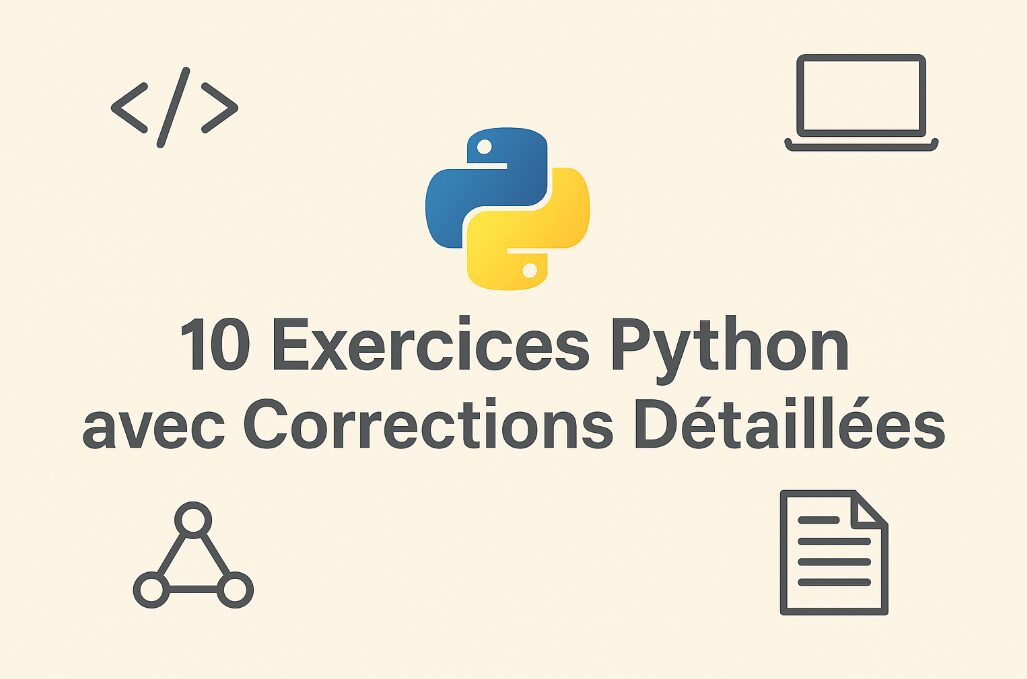Microsoft Excel 中的下拉列表或下拉菜单使您可以更轻松地将数据输入到 Microsoft Excel 电子表格中。在本教程中我们将学习该函数的使用数据验证Microsoft Excel 在电子表格中创建方便的列表。
Excel 下拉列表或下拉菜单,可以让 Microsoft Excel 用户更轻松地在工作表或工作簿上输入数据。
要在 Excel 中创建下拉列表,您需要两个值列表包含在一系列单元格和一个将包含下拉列表的空单元格中。
下图显示了 Excel 工作表中简单下拉列表的示例。要使用此处显示的下拉菜单,请将光标放在空白单元格上(本例中为 E4),然后单击下拉箭头以显示单元格区域中显示的值列表C4:C7。如果您尝试输入列表中没有的值,Excel 将拒绝该输入。
按照本技巧中的步骤在 Microsoft Excel 工作表中创建您自己的下拉列表。

为此,请按照下列步骤操作:
- 创建数据验证列表在细胞中C4:C7。同样,您可以在一行中输入项目,例如C4:F4。
- 选择单元格E4。 (您可以将下拉列表放置在大多数单元格甚至多个单元格中。)
- 选择数据验证在功能区菜单中数据。

- 从选项下拉列表中选择列表授权。
- 点击来源并拖动光标以突出显示单元格C4:C7。否则,只需输入参考号 (=4 加元:7 加元)。
- 如果没有Excel总是要求用户只输入列表值,请检查下拉列表选项(C4:C7),但不会显示下拉列表。
- 点击好的。

您可以将下拉列表添加到多个 Excel 单元格。选择范围数据输入单元格而不是单个 Excel 单元格。这甚至适用于非连续的 Excel 单元格。按住Shift键单击相应的 Excel 单元格。
注意:
- 您必须单击用于数据输入的 Excel 单元格才能看到下拉列表,否则您将看不到它。
- 如果他们尝试输入列表中不存在的值,他们将收到错误消息。